Mobile Geräte, ob iPhone, iPad oder andere Typen, sind für die Kleinen immer jünger geworden. Ihre schnelle Normalisierung dieses Gerätetyps bringt sie dem digitalen Zeitalter schon früh näher und bietet Zugriff auf alle Arten von Informationen. Das Problem ist manchmal, dass viele Inhalte, die im Internet angesehen werden können, direkt auf Erwachsene ausgerichtet sind, was auch im Fernsehen passiert.
So einfach können Sie alle Arten von Inhalten für Erwachsene wie Webseiten, Filme und Musik blockieren, um zu verhindern, dass die Kleinen unbeaufsichtigt darauf zugreifen.
Bildschirmzeit, die beste iOS- und iPadOS-Kindersicherung
Nutzungszeitpunkt Es ist eine Funktion, über die wir unzählige Male gesprochen haben, und tatsächlich sind ihre Funktionen oder Fähigkeiten mit jeder neuen Version von iOS gewachsen. So sehr, dass beim Starten eines neuen iPhones einer der ersten Schritte in Bezug auf die Konfiguration genau diese Funktionalität ist, wenn Sie sich natürlich dafür entscheiden, sie zu aktivieren.
Aus offensichtlichen Gründen wird eine erwachsene Person nicht unbedingt eine Überwachung der Nutzung ihres iPhone oder iPad benötigen, geschweige denn im Hinblick auf die Einschränkung bestimmter Inhalte, jedoch Es kann uns helfen, wenn es darum geht, genau zu wissen, wie und vor allem wie viel wir unser iPhone benutzen.
Sei es wie es mag, Nutzungszeit hat sich zu einem unverzichtbaren Element entwickelt und zur elterlichen Kontrolle von iOS- und macOS-Geräten im Allgemeinen hinzugefügt, was diese Aufgabe für Eltern, die möchten, dass ihre Kinder früh mit Technologie in Kontakt kommen, erheblich erleichtert und einige Grenzen setzt, die der Sicherheit zusätzliche Ruhe verleihen Heimat.
Deshalb wollen wir Ihnen zeigen, wie richtig verwenden Nutzungszeit um den Zugriff zu blockieren oder zu überwachen, den die Kleinsten im Haus auf die Inhalte haben, die ihnen das Internet zur Verfügung stellt.
So aktivieren Sie Nutzungszeit
Der erste Schritt besteht natürlich darin, diese Funktion zu aktivieren, damit wir ihre Parameter anpassen und somit die für uns interessanten Anpassungen vornehmen können. Dazu gehen wir zur Anwendung Einstellungen des iPhone oder iPad, und auf einer der ersten Seiten werden wir finden Zeit nutzen. Wenn wir die Option nicht finden, erinnern wir Sie daran, dass diese Anwendung oben eine Suchleiste hat, in die wir schreiben können Nutzungszeit und wir werden es sofort lokalisieren.
Sobald Sie drinnen sind, wird die Option angezeigt „Nutzungszeit“ aktivieren, wo wir einen wöchentlichen Bericht mit Informationen über die Nutzungszeit erhalten und Grenzen für die Anwendungen definieren können, die wir verwalten möchten. Dies sind die grundlegenden Funktionen von Zeit nutzen:

- Wöchentliche Berichte: Überprüfen Sie einen wöchentlichen Bericht mit Daten zum Zeitpunkt der Verwendung.
- Beschränkungen für Ausfallzeit und Anwendungsnutzung: Sie legen eine Zeit fest, in der Sie sich vom Bildschirm fernhalten, und Sie können auch Zeitlimits für die Kategorien festlegen, die Sie verwalten möchten.
- Einschränkungen: Sie können Einschränkungen basierend auf expliziten Inhaltseinstellungen, Käufen, Downloads und vor allem der Privatsphäre festlegen.
- Nutzungszeitcode: Sie können die Nutzungszeit direkt vom iPhone aus verwalten oder einen Code auf dem Gerät verwenden, um bestimmte Bewegungen zu autorisieren.
Sobald wir es aktivieren, werden wir gefragt, ob das iPhone unser oder das unserer Kinder ist. Falls wir dies als iPhone unserer Kinder festlegen, können wir mehr Kindersicherungen als gewöhnlich anpassen. Tat gefolgt Sie werden uns nach bestimmten Konfigurationen fragen:
- Legen Sie eine Nutzungsdauer fest, die wir sofort anpassen können.
- Legen Sie ein tägliches App-Nutzungslimit fest. Wenn das tägliche Nutzungslimit erreicht ist, fordert es einen Code oder eine Autorisierung an, um das Gerät weiter verwenden oder die Nutzungszeit verlängern zu können.
- Beschränken Sie bestimmte Inhalte.
Legen Sie Grenzen fest und blockieren Sie nicht jugendfreie Inhalte
Wir haben bereits bei anderen Gelegenheiten darüber gesprochen, wie man sich etabliert vorübergehende Nutzungsbeschränkungen für iOS-Apps, Daher konzentrieren wir uns heute auf Zugriffsbeschränkungen und -beschränkungen in Abhängigkeit von der Art des Inhalts, d. Inhalte für Erwachsene oder anstößige Inhalte auf diesem iPhone oder iPad blockieren.
Als erstes werden wir Beschränkungen für die Installation von Anwendungen festlegen. Auf diese Weise werden wir sie daran hindern, bestimmte Anwendungen zu installieren, die ihnen den Zugriff auf nicht jugendfreie oder explizite Inhalte ermöglichen. Dazu folgen wir folgender Route:
- Einstellungen
- Nutzungszeitpunkt
- Einschränkungen
- ITunes- und App Store-Käufe
- Wiederholte Käufe und Downloads in Geschäften: Nicht zulassen
- Kennwort erforderlich: Immer erforderlich
Jetzt ist es an der Zeit, die Art der auf diesem iPhone oder iPad verfügbaren Inhalte einzuschränken, und auch dies ist ziemlich einfach:
- Einstellungen
- Nutzungszeitpunkt
- Einschränkungen
- Inhaltsbeschränkungen
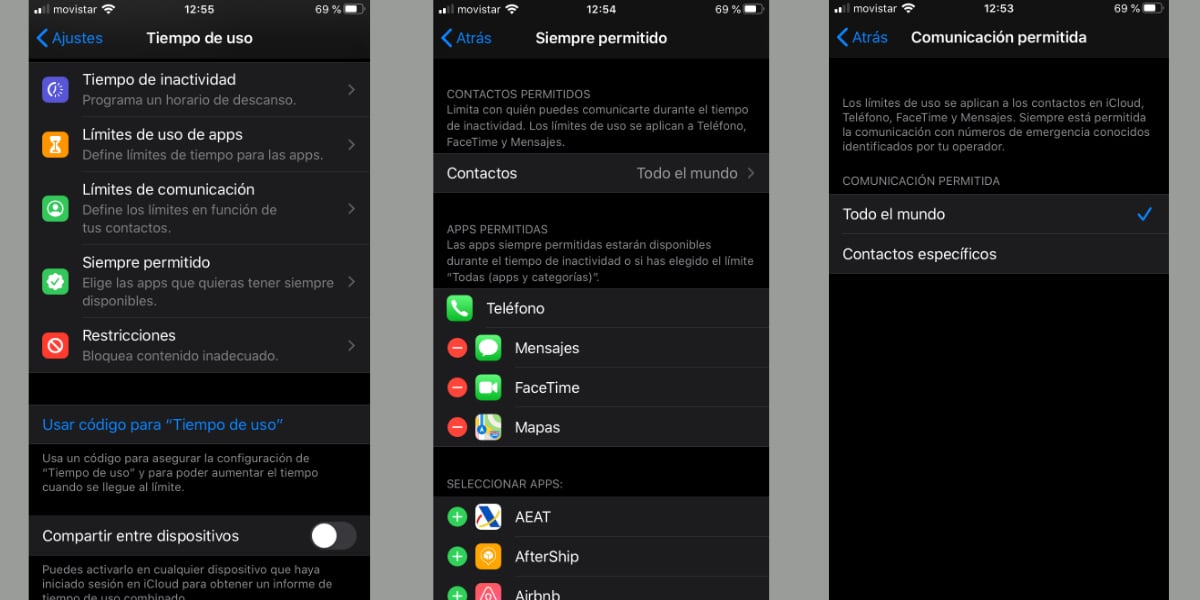
Hier haben wir verschiedene Optionen, die wir erklären werden, damit Sie über jede ihrer Einstellungen entscheiden können:
- In Geschäften erlaubte Inhalte:
- Musik, Podcast und Premieren: Wir können zwischen nur passenden Inhalten oder auch expliziten wählen
- Videoclips: Anzeige von Videoclips ein- oder ausschalten
- Musikprofile: Legen Sie ein altersgerechtes Musikprofil fest
- Filme: Wir können eine Altersgrenze für die Auswahl von Filmen im Store auswählen
- Fernsehprogramme: Wir können eine Altersgrenze für die Auswahl von Filmen im Store auswählen
- Bücher: Wir können zwischen passenden Büchern wählen, oder auch mit explizitem Inhalt
- Apps: Wir können eine Altersgrenze für die Auswahl von Filmen im Store auswählen
- App-Clips: App-Clips ein- oder ausschalten
- Internetinhalt:
- Uneingeschränkter Zugriff: Wir geben Ihnen völlige Zugriffsfreiheit im Web
- Beschränken Sie den Zugriff auf das Web für Erwachsene: Wir können Websites blockieren, die als Inhalte für Erwachsene gekennzeichnet sind, und sogar einige hinzufügen, um sie immer zuzulassen oder immer zu blockieren
- Siri:
- Inhalt der Websuche: Zulassen oder blockieren
- Explizite Sprache: Zulassen oder blockieren
Und schließlich eine Reihe von Funktionen im Game Center, die wir ignorieren werden, da sie von jedem Benutzertyp abhängen. In diesem Fall empfehlen wir, die Art der Einschränkung sowohl bei den in den Geschäften erlaubten Inhalten als auch natürlich bei den Webinhalten zu maximieren, da auf diese Weise der Zugriff eingeschränkt wird. Für mehr Sicherheit empfehlen wir die Option Zugriff auf das Web für Erwachsene beschränken, Fügen Sie die beliebtesten Websites manuell zum Block hinzu.
Und so einfach lässt sich der Zugriff der Kleinen zu Hause auf Inhalte beschränken, die auf bestimmten Webseiten als "für Erwachsene" oder explizit eingestuft sind.